可通过在线链接、本地文件或音频插入视频音频,使用iCloud同步确保跨设备播放。具体为:一、点击媒体选视频,粘贴YouTube或Vimeo链接;二、从照片或文件插入本地视频并调整位置;三、在媒体库选择音频,导入.m4a或.aac格式文件;四、开启iCloud设置,同步Pages和云盘,实现多设备共享多媒体内容。
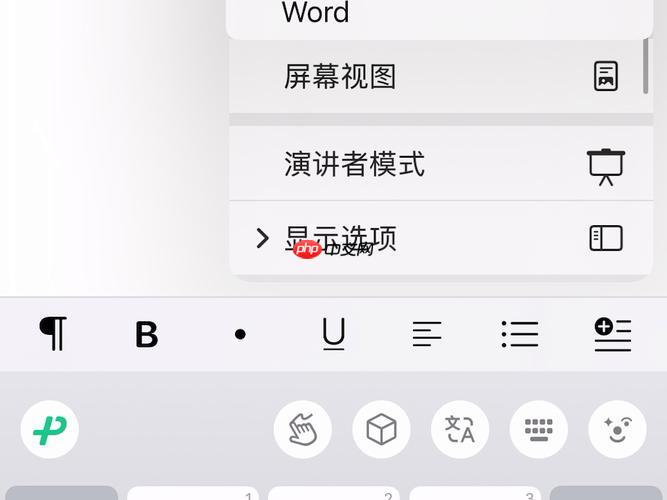
如果您希望在Pages文档中插入视频或音频以增强内容的表现力,可以通过多种方式实现多媒体集成。这些操作适用于需要丰富文本展示的场景,例如制作教学材料、演示文稿或互动式报告。
本文运行环境:iPad Pro,iPadOS 17
一、插入在线视频
通过插入来自支持链接的在线视频,可以在文档中直接显示可播放的内容。此方法适用于已上传至可信平台的视频资源。
1、点击文档中的“媒体”按钮,选择“视频”选项。
2、粘贴有效的YouTube或Vimeo视频链接到输入框中。
3、确认链接后,视频缩略图将嵌入文档,确保设备联网时可直接播放。
二、添加本地视频文件
将存储在设备本地的视频文件插入Pages文档,适合使用自行录制或下载的视频素材。
1、轻按“媒体”图标,选择“视频”并切换至“我的照片”或“文件”来源。
2、浏览并选中要插入的视频文件。
3、调整视频大小和位置,插入后的视频可在支持的设备上进行预览播放。
三、嵌入音频文件
音频文件可用于配合文字说明,如语言学习材料或音乐评论文档。Pages允许插入音频作为可播放对象。
1、打开“媒体”库,选择“音频”类别。
2、从“录音”应用或其他文件夹导入.m4a或.aac格式的音频文件。
3、完成插入后,音频将以播放控件形式出现在文档中,读者可点击控件进行播放。
四、使用iCloud同步多媒体内容
为确保跨设备访问时多媒体元素正常显示,需启用iCloud云存储同步功能。
1、前往“设置”>“[您的姓名]”>“iCloud”,开启“Pages”和“iCloud云盘”。
2、在Pages文档中插入媒体后,系统会自动上传关联文件至iCloud。
3、其他设备打开同一文档时,所有视频和音频将从iCloud加载并保持可播放状态。






























